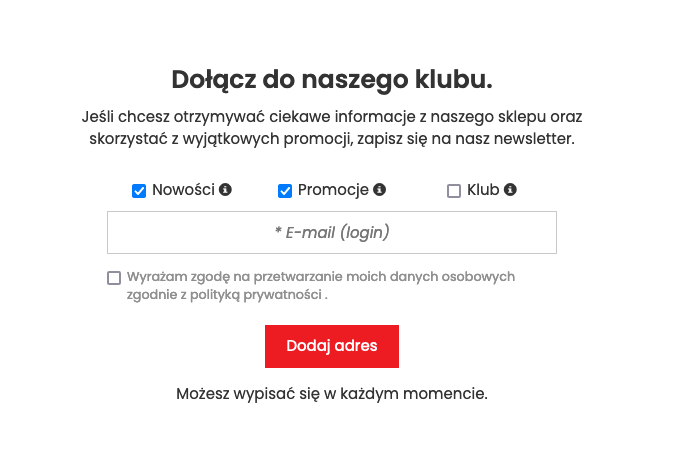Newsletter - kampanie mailingowe w sklepie
Moduł newsletter służy do pozyskiwania adresów email i wysyłania wiadomości ze sklepu do klientów. Dowiedz się, jak stworzyć i wysłać newsletter oraz mierzyć jego skuteczność. Zarządzaj grupami klientów, adresami i wiadomościami. Sprawdź jak skonfigurować newsletter i zmienić szablon wiadomości.
Zobacz dodatek: Popup Newsletter
Spis treści
- Tworzenie wiadomości newslettera
- Wysyłanie wiadomosci newslettera
- Statystyki otwarć i wejść wiadomości newslettera
- Duplikowanie wiadomości
- Dodanie użytkownika do newslettera
- Dodanie grupy newslettera
- Import / eksport użytkowników
- Konfiguracja i szablon newslettera
- Wyświetlanie newslettera w sklepie
Jak skonfigurować i wysłać newsletter w sklepie internetowym?
Jak dodać produkty i artykuły z bloga do newslettera?
W panelu administracyjnym wybierz Aplikacje → Newsletter
Tworzenie wiadomości newslettera
Wybierz Wiadomości
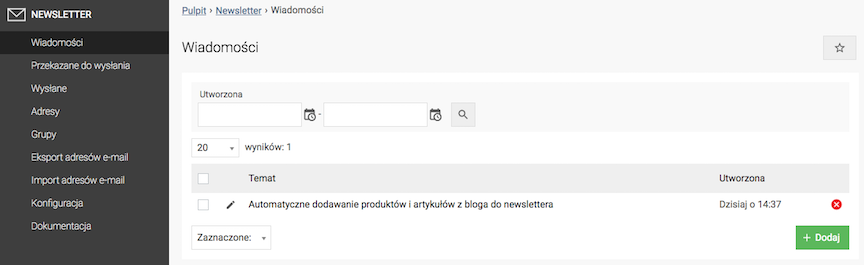
- Naciśnij przycisk Dodaj,
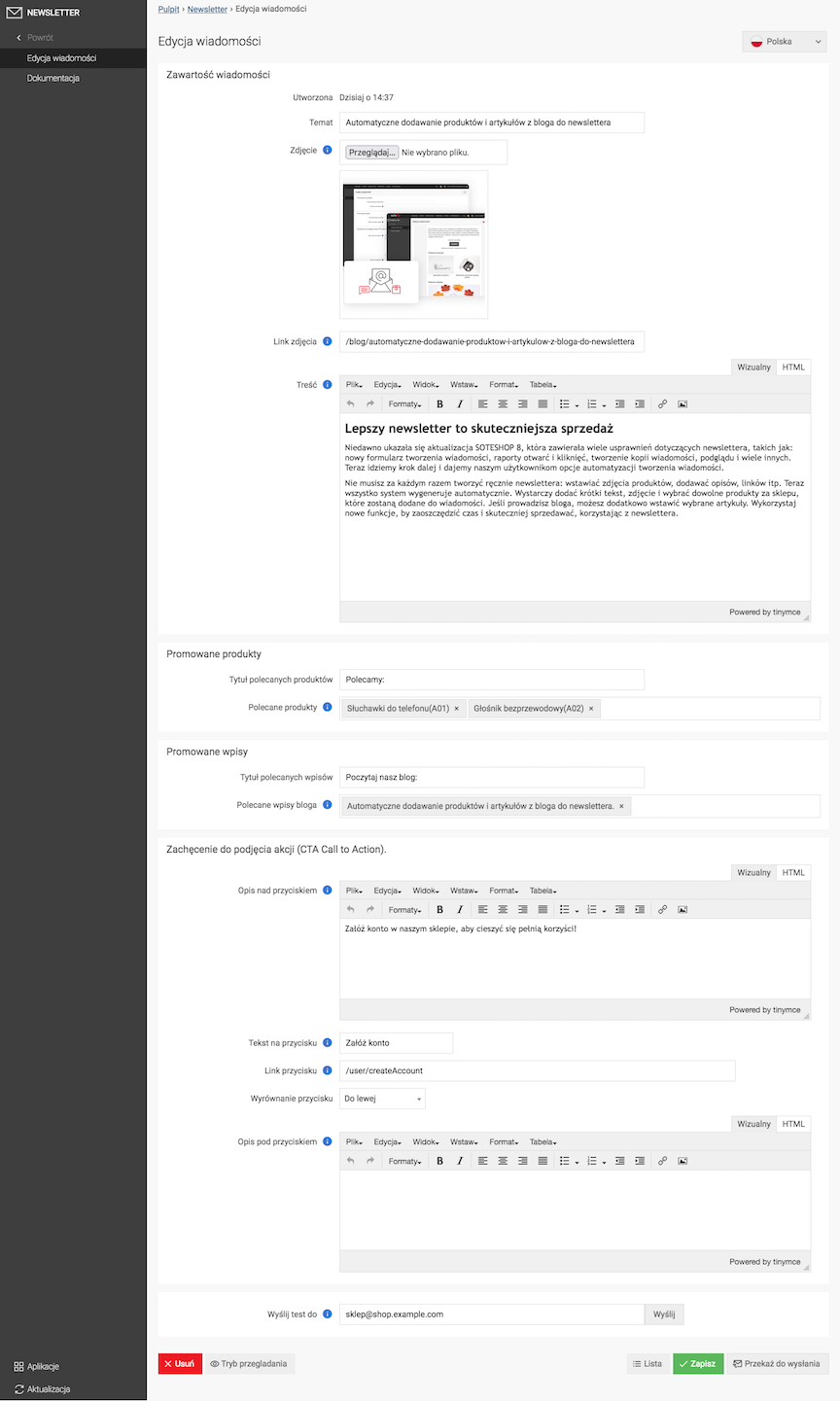
- Wpisz Temat,
- Wgraj Zdjęcie,
- Wpisz Link zdjęcia,
Link do strony, która ma się otworzyć po kliknięciu w zdjęcie.
- Wpisz Treść,
Możesz zastosować znacznik {CTA} aby wstawić w treści zachęcenie do podjęcia akcji (przycisk konfigurowany niżej, w sekcji Zachęcenie do podjęcia akcji (CTA Call to Action).)
- Wpisz Tytuł polecanych produktów,
- Wybierz Polecane produkty
Produkty, które chcesz promować w wiadomości newslettera.
- Wpisz Tytuł polecanych wpisów,
- Wybierz Polecane wpisy bloga,
Wpisy bloga rekomendowane w wiadomości newslettera.
- Wpisz Opis nad przyciskiem (CTA),
- Wpisz Tekst na przycisku,
- Wpisz Link przycisku,
Link do strony, która ma się otworzyć po kliknięciu w przycisk.
- Wybierz Wyrównanie przycisku,
- Wpisz Opis pod przyciskiem (CTA),
- Wpisz w pole Wyślij test do adres e-mail, na który chcesz wysłać testowo wiadomość zanim przekażesz ją do wysłania
- Kliknij Zapisz.
- Kliknij Tryb przeglądania, aby zobaczyć jak prezentuje się wiadomość,
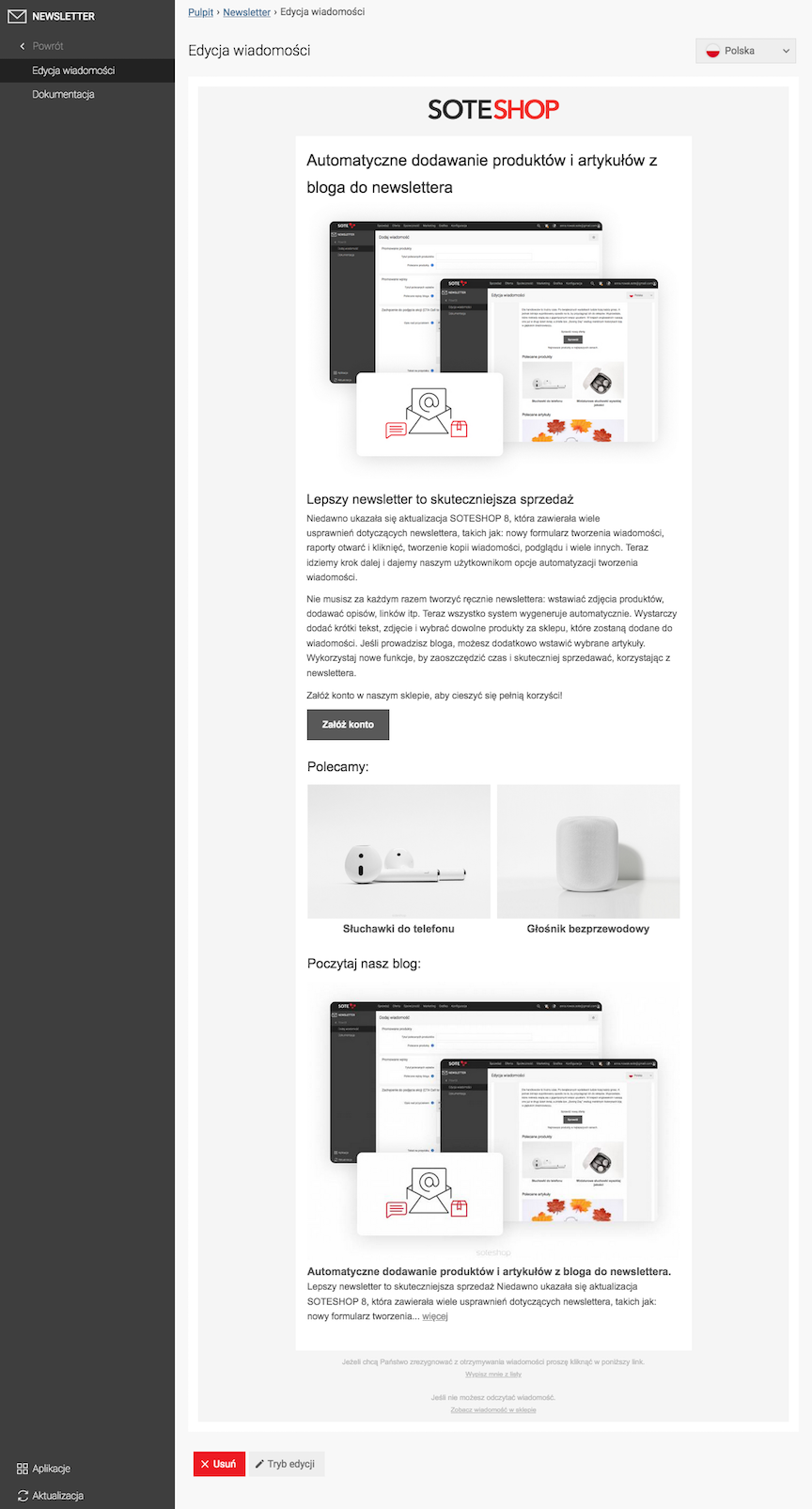
- Kliknij Tryb edycji, aby powrócić do edycji wiadomości
- Kliknij przycisk Przekaż do wysłania, aby przenieść wiadomość do dalszego etapu: Wiadomości przekazane do wysłania
Wysyłanie wiadomości newslettera
Powróć do listy Wiadomości
- Wybierz Przekazane do wysłania,
- Edytuj wiadomość,
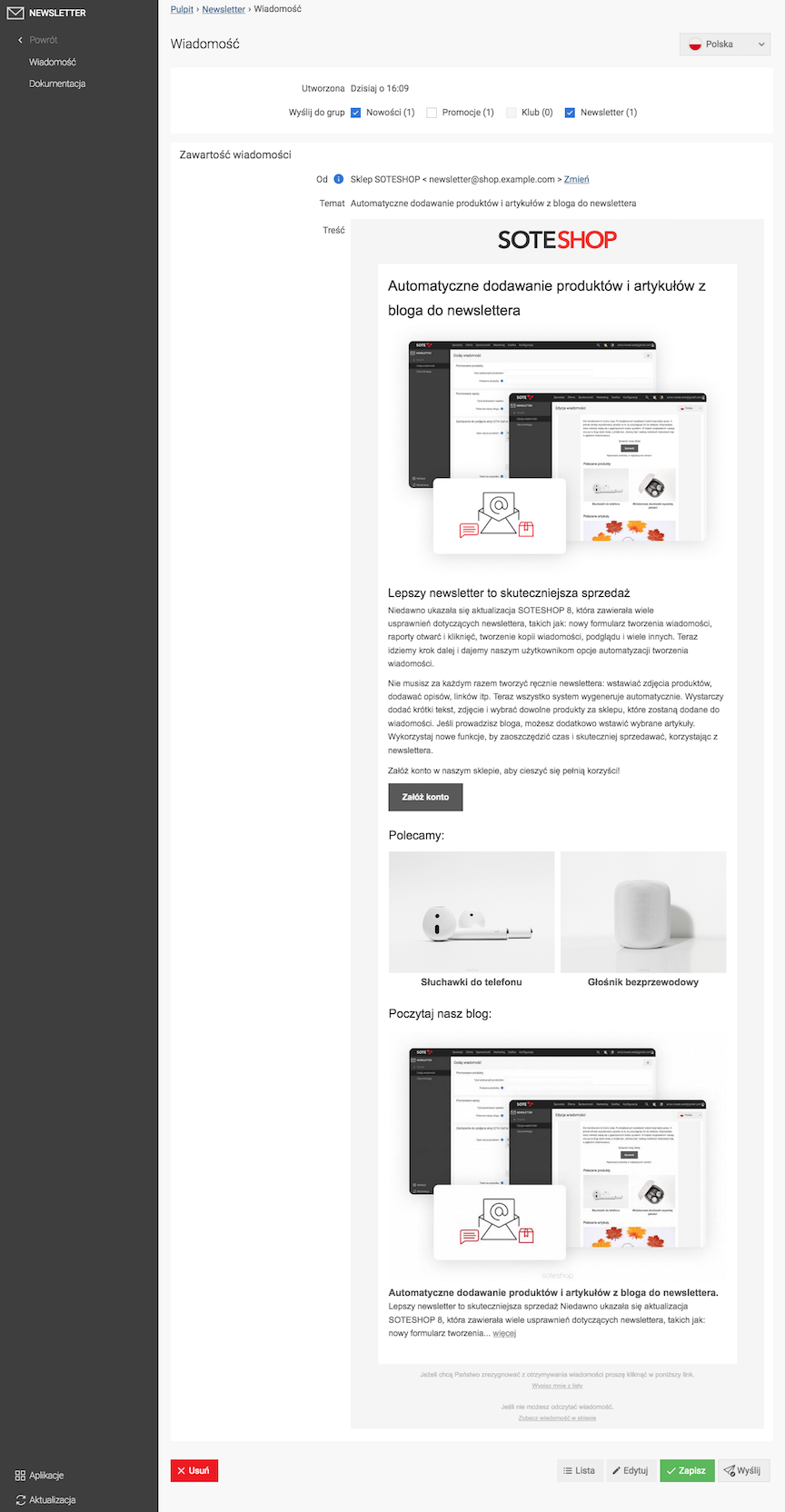
- Wybierz grupy w Wyślij do grup,
- Naciśnij przycisk Wyślij,
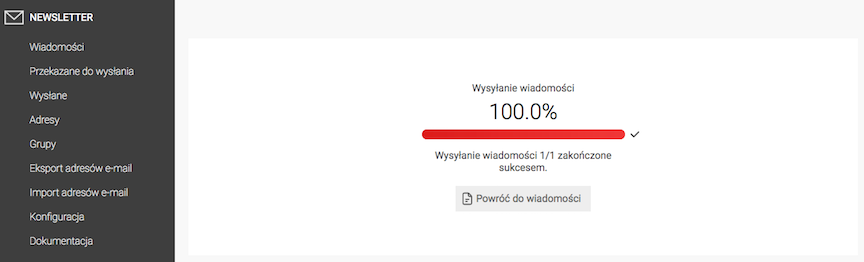
Statystyki otwarć i wejść wiadomości
Przejdź do zakładki Wysłane
W kolumnach:
- Otworzone
Znajduje się informacja ile klientów otworzyło wiadomość newsletter.
Ze względu na ograniczenia prywatności na różnych systemach obsługi poczty, liczba otworzeń wiadomości podawana jest w przybliżeniu.
- Wejścia
Znajduje się informacja o ilości kliknięć w linki znajdujące się w wiadomości newslettera.
Duplikowanie wiadomości newslettera
Powróć do listy Wiadomości
- Przejdź do Wysłane,
- Edytuj wiadomość,
- Kliknij Utwórz kopię wiadomości,
Dodanie użytkownika do newslettera
Wybierz Adresy
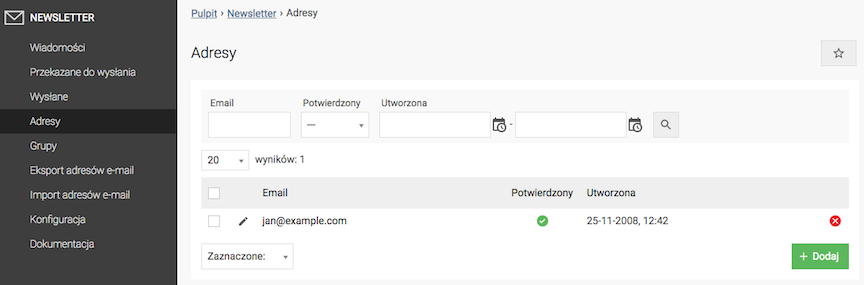
- Naciśnij przycisk Dodaj,
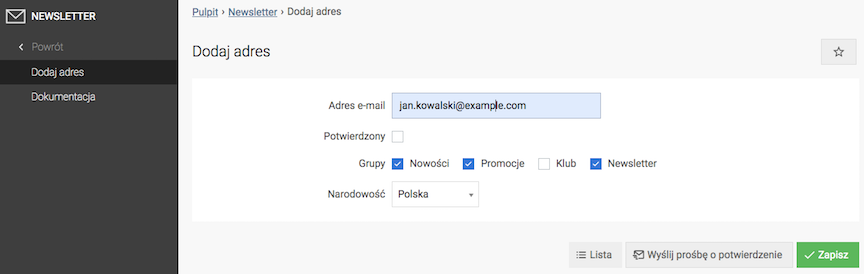
- Wpisz Adres e-mail,
- Zaznacz Grupy,
- Wybierz Narodowość,
- Naciśnij przycisk Zapisz,
- Naciśnij przycisk Wyślij prośbę o potwierdzenie.
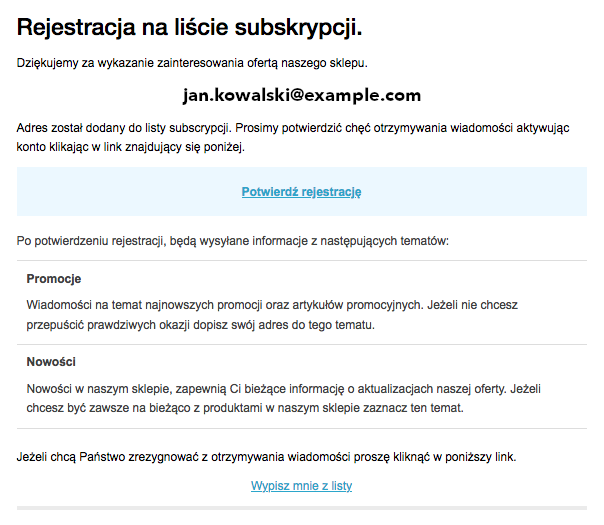
Dodanie grupy newslettera
Wybierz Grupy
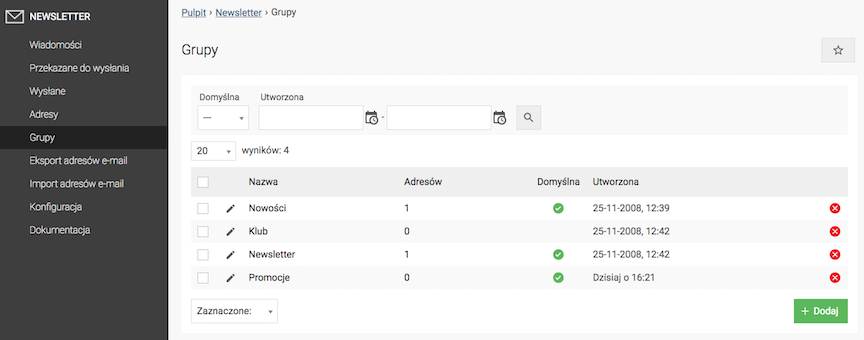
- Naciśnij przycisk Dodaj,
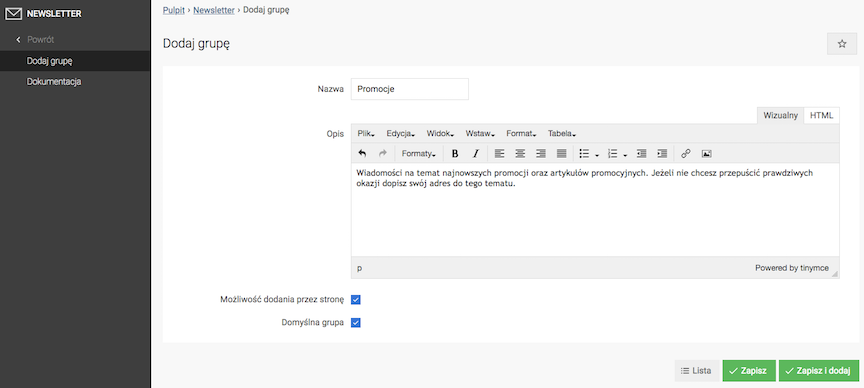
- Wpisz Nazwa,
- Wpisz Opis,
- Zaznacz Możliwość dodania przez stronę,
Klient może dodać się do grupy newsletter w sklepie.
- Zaznacz Domyślna grupa,
Grupa jest automatycznie zaznaczona przy rejestracji klienta w newsletterze.
- Naciśnij przycisk Zapisz.
Import / eksport użytkowników
Eksport użytkowników newsletter
Wybierz Eksport
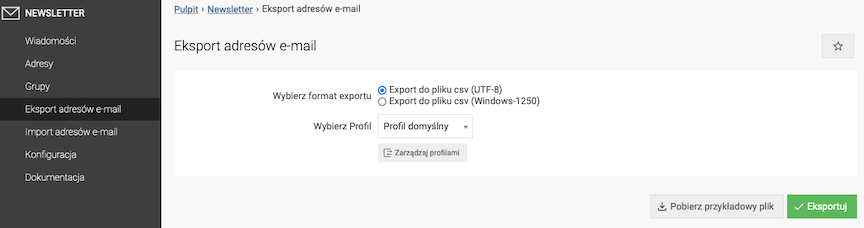
- Wybierz format eksportu.
Zalecany plik .csv o kodowaniu UTF-8.
- Naciśnij przycisk Eksportuj.
- Naciśnij przycisk Pobierz plik,
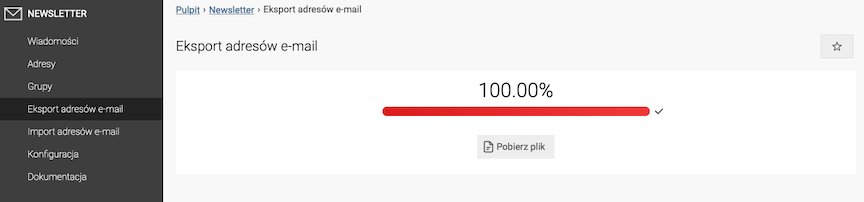
- Otwórz plik z zalecanymi ustawieniami,
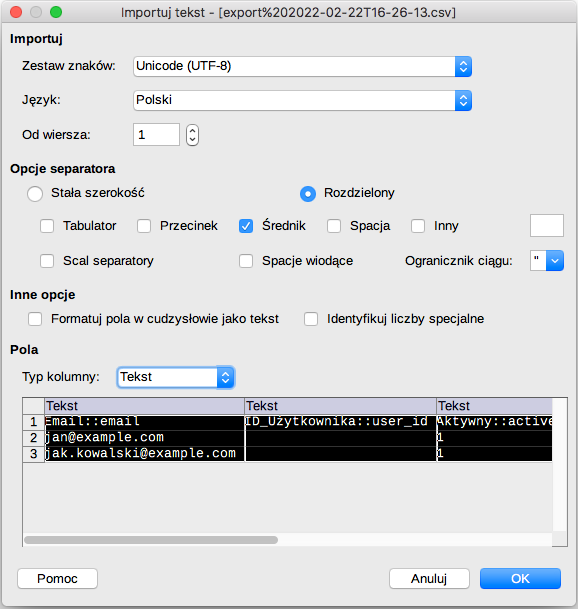
- Edytuj rekordy.

Import użytkowników newsletter
Wybierz Import

- Wybierz format importu,
- Załaduj Plik z danymi,
- Naciśnij przycisk Importuj.
Konfiguracja i szablon newslettera
Wybierz Konfiguracja
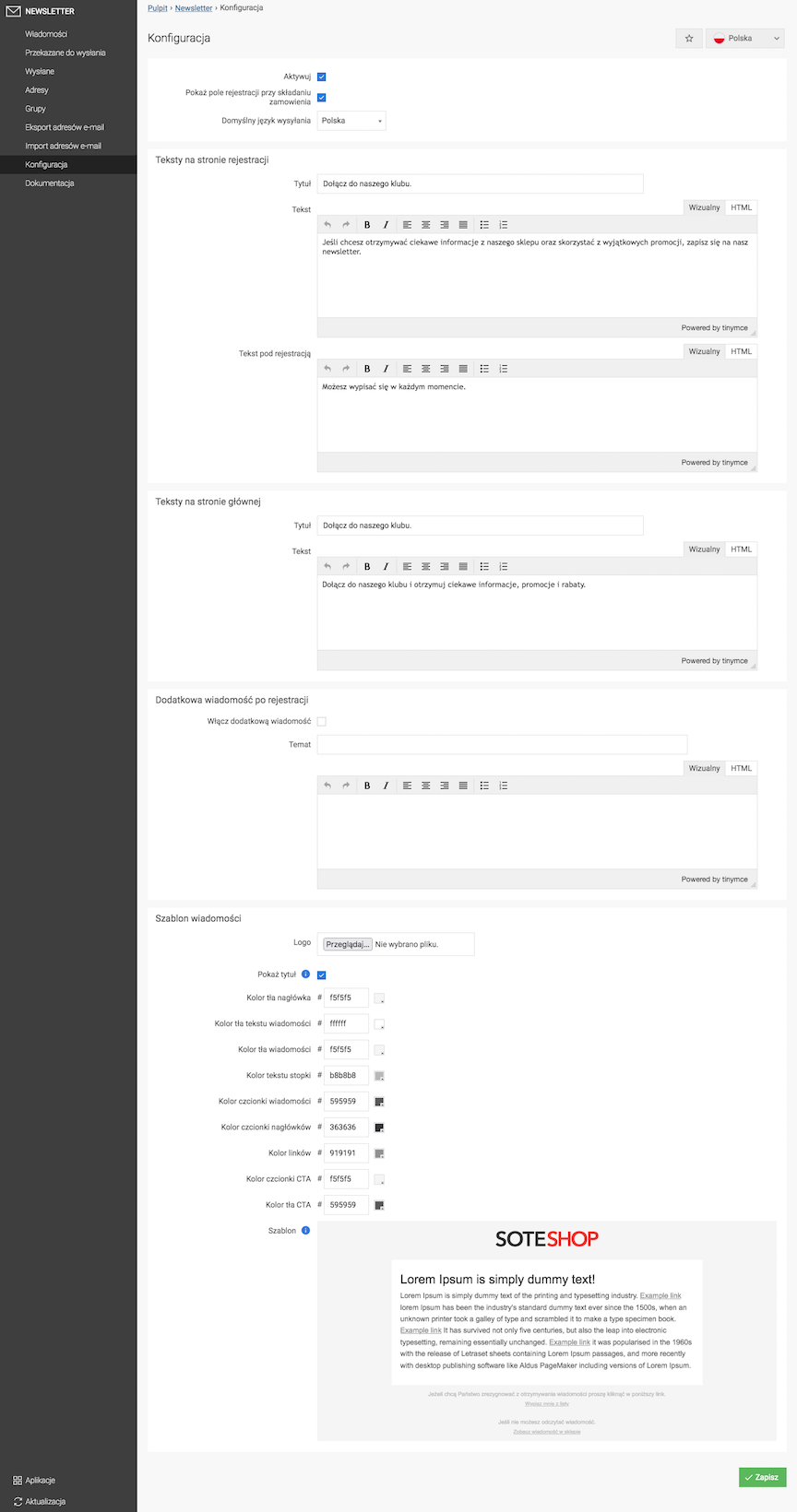
- Zaznacz Aktywuj,
- Zaznacz Pokaż pole rejestracji przy składaniu zamówienia,
- Wybierz Domyślny język wysyłania,
- Zmień Teksty na stronie rejestracji w sklepie
- Zmień Teksty na stronie głównej w sklepie
- (Opcjonalnie) włącz i wypełnij Dodatkową wiadomość po rejestracji w sklepie
- Edytuj Szablon wiadomości,
- Naciśnij przycisk Zapisz.
Wyświetlanie newslettera w sklepie